目次
【初心者向け】Grok Imagineで6秒動画を簡単作成!iPhone版Grokアプリの使い方
🌟はじめに
Grokアプリの新機能「Imagine」が話題です!
この機能を使えば、誰でもiPhoneひとつで、音付き6秒動画を簡単に作成できます📱🎬
SNSでもジワジワ話題になり始めているこの技術、あなたも今すぐ試してみませんか?
💡 第1章:Grokアプリとは?
Grokは、Elon Musk氏が指揮する「xAI」が開発したAIアシスタントです。
文章生成や画像生成に加え、最新機能「Imagine」を使えば、6秒の音付き動画も生成可能!
Grokの特徴
- ⚡ 高速生成(約20秒で動画完成)
- 🎵 音付き(BGMが自動追加)
- 🇯🇵 日本語プロンプトにも対応
- 🆓 iPhone単体で使えて、Xログインも不要
📲 第2章:Grokアプリのインストールと初期設定
アプリの入手手順
- App Storeで「Grok 生成AI」と検索
- iOS 17以上のiPhoneにインストール
- 起動後、Xアカウントでログイン(ゲスト利用も可)
注意点と設定
- SuperGrokやX Premium+で制限解除可
- 音量設定やプライバシーモード選択も初期に可能
🎬 第3章:Imagineで6秒動画を作る手順
手順ステップ
- Grokアプリを開き、「想像する」タブをタップ
- 「Image to Video」を選択
- カメラロールから画像をアップ or その場で画像生成
- モードを選択(Normal / Fun / Custom)
- 「Make Video」で生成 → 長押しで保存!
🖼️ 第3.5章:画面キャプチャで操作イメージ!
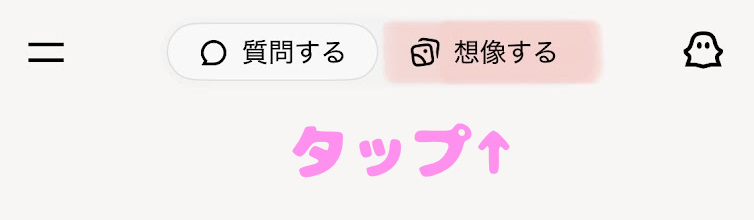
📸 実際の画面はこんな感じ!初心者でも迷いません✨
↑「想像する」タブの画面
🌸 第4章:実際に作ってみた!6秒動画サンプル
下の動画は、Grok Imagineで実際に生成した6秒動画🎥
プロンプトは「Shiba dog jumping under cherry blossoms, anime style, bright daylight」です✨
🎬 動画はこちら👇
お使いの環境では動画を再生できません。
📌 ポイント:
- 元画像はシンプルな構図が◎
- 音は自動で追加される(ON/OFF切替可能)
実写風(フォトリアル)動画もOK!
📌 自動で音も付いてきます。
🎨 第5章:動画生成のコツと注意点
✔ コツ
- 「温かみのあるアニメ調」などスタイル指定で映える
- 再生成で複数パターンから選ぶとベター
⚠ 注意点
- 動画は6秒固定
- アングル調整・高解像度化などは未対応
- 商用利用はxAIの利用規約を確認してね
📱 第6章:どこで使える?活用アイデア
- ✨ XやInstagramリールのショート動画素材に!
- 🖥️ プレゼンや広告のワンポイント演出に!
- 💌 ポートフォリオや創作展示にもおすすめ!
❓ 第7章:よくある質問(FAQ)
| 質問 | 回答 |
|---|---|
| Q. 無料で使える? | はい。1日数回まで無料です。 |
| Q. 音のON/OFFは? | 自動でBGMが付き、スピーカーアイコンで切替可能。 |
| Q. Androidは非対応? | はい、2025年8月現在はiOSのみです。 |
🔚 まとめ
Grok Imagineは、初心者でも簡単に音付き動画が作れる次世代AIツールです。
あなたの作品も、6秒の魔法で新たな世界に変えてみませんか?
ぜひ、SNSに投稿して、みんなとシェアしてみてね💫
